Kako pisati od desne proti levi v Microsoft Office 2016, 2019/365?

Naučite se preklopiti s tipkovnic LTR na RTL v programu Microsoft Word in Outlook.
Ali pogosto delate na preglednicah, ki jih delite z drugimi? Potem vam bodo spodnji nasveti pomagali izboljšati učinkovitost timskega dela na preglednicah v Excelu ali Google Preglednicah .
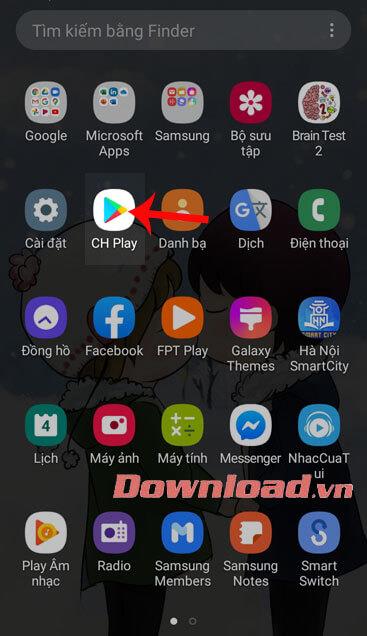
Kako delati s preglednicami Excel in Google Sheets je v skupni rabi
Ko sodelujete pri preglednici, je pomembno, da spremljate vse spremembe, saj lahko prepišete delo nekoga drugega, če niste previdni.
Poskusite dodati komentarje ali opombe, da zabeležite spremembe, kot so razlog za posodobitev elementa, ime urednika, delovni slog itd. To lahko enostavno storite s funkcijo Označi spremembe v delovnem zvezku v skupni rabi. Če želite omogočiti to funkcijo, sledite spodnjim korakom:
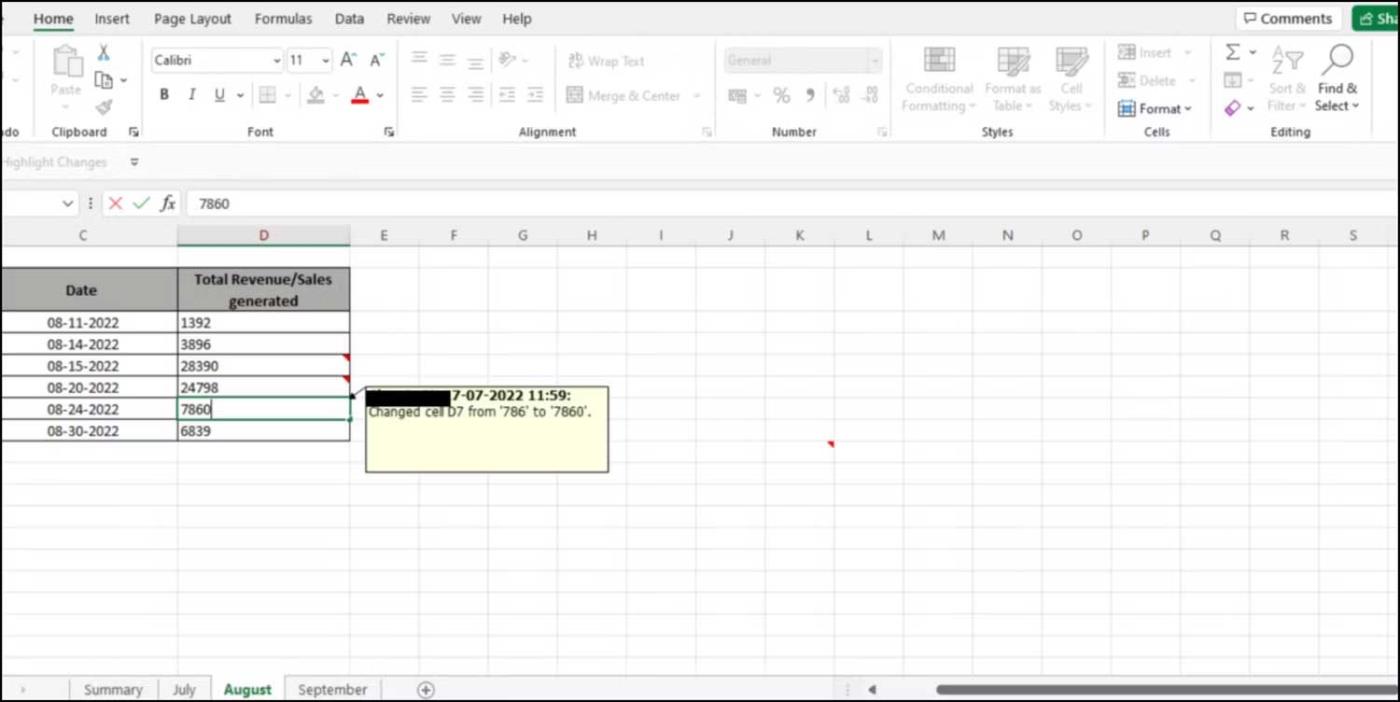
Razdelke ali zavihke v preglednici v skupni rabi lahko tudi barvno kodirate, tako da lahko preprosto vidite spremembe na prvi pogled.
Pri vnašanju neobdelanih podatkov v preglednico se zlahka zmotimo. Težava je v tem, da če tega ne naredite pravilno, so lahko rezultati popačeni in vas vodijo v napačno smer.
Na srečo obstaja nekaj nasvetov, ki vam bodo pomagali zagotoviti, da v datoteko Excel vnašate pravilne izvorne ali izvirne podatke.
Z uporabo preglednic lahko zmanjšate verjetnost napak pri vnosu podatkov. Tukaj je nekaj orodij, ki jih lahko uporabite:
Preverjanje podatkov : uporaba orodja za preverjanje podatkov vam omogoča zbiranje vnosov več uporabnikov v pravi obliki. Zagotavlja tudi enotnost vnosa podatkov in preprečuje naključne napake uporabnikov. Če vnašate podatke, ki pripadajo znanemu naboru vrednosti, kot je Da, Ne ali Ni mogoče določiti, lahko ustvarite spustni seznam s temi možnostmi, da drugim uporabnikom omogočite izbiro s seznama razpoložljivih možnosti.
Pogled lista : Še ena uporabna funkcija omogoča uporabnikom preglednic, da ustvarijo prilagojene poglede za svoje delovne zvezke in nastavijo lastne filtre za ogled informacij, ne da bi nanje vplivale spremembe, ki so jih naredili drugi.
Pravzaprav preglednice gledalce na začetku pogosto prevzamejo, še posebej, če niso vajeni ravnanja z velikimi količinami podatkov. Zato bi morali za vizualizacijo podatkov uporabiti tabele, grafikone ali grafe.
Medtem ko tabele pomagajo organizirati in kategorizirati informacije, jih boste z uporabo grafikonov ali grafov lažje predstavili vizualno. Zahvaljujoč njim bo lažje izpostaviti trende ali primerjati razlike med skupinami podatkovnih spremenljivk skozi čas. S tem lahko prepoznate pomembna razmerja in trende v vrednostih podatkov.
Z barvanjem besedila in naslovov lahko organizirate podatke na bolj berljiv način.
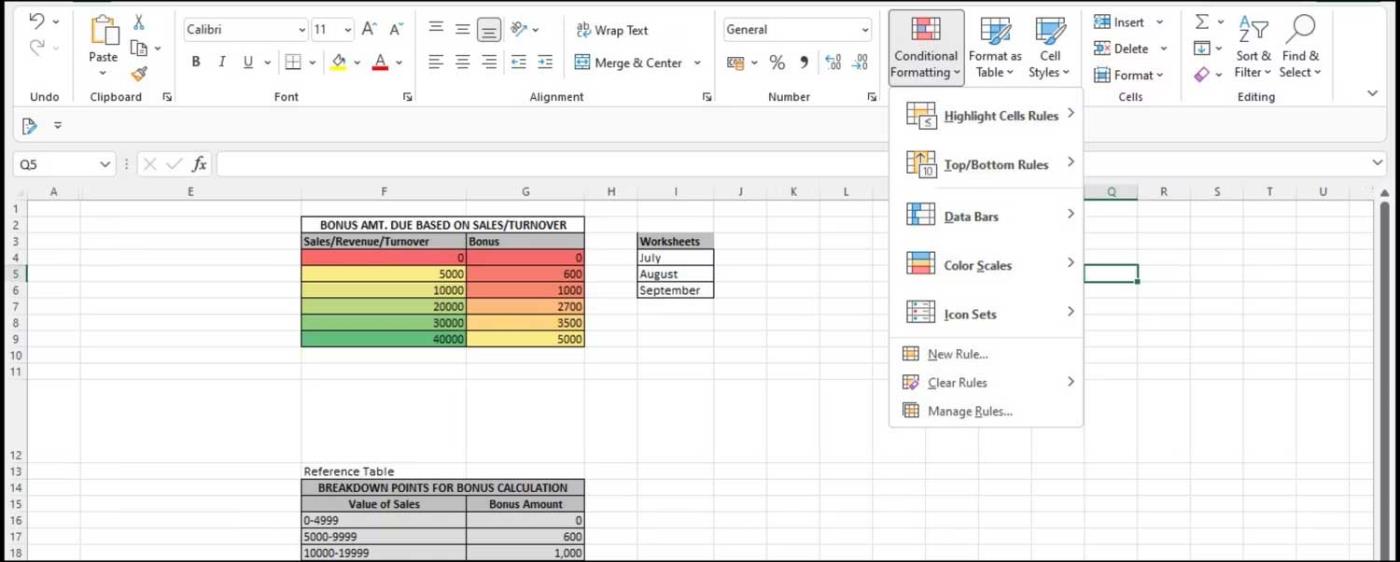
S to metodo se lahko osredotočite na določene vidike podatkov, ne da bi vas preobremenili preveč informacij. Uporabite lahko tudi orodja, kot je pogojno oblikovanje , ki vam omogoča, da označite določene celice na podlagi meril, kot je obseg.
Zgoraj so namigi za sodelovanje in obdelavo podatkov v Excelovih preglednicah ali Google Preglednicah . Upam, da vam je članek koristen.
Naučite se preklopiti s tipkovnic LTR na RTL v programu Microsoft Word in Outlook.
Navodila za ustvarjanje podnapisov za videoposnetke s programom CapCut, Kako ustvariti podnapise v programu Capcut ni težko. Ta članek vam bo pokazal najenostavnejši način za vklop podnapisov v Capcutu.
Kako pošiljati sporočila z besednimi učinki v Facebook Messengerju? Odkrijte, kako enostavno namestiti in uporabljati besedne učinke na Facebook Messengerju.
Kako spremeniti ozadje fotografije v Canvi, enostavni koraki za spreminjanje ozadja fotografij.
Navodila za skrivanje sporočil Messengerja, ne da bi jih morali izbrisati. Če želite skriti sporočila Messengerja s funkcijo shranjevanja aplikacije, vendar ne veste, kako to storiti.
Navodila za poslušanje glasbe na Google Zemljevidih Trenutno lahko uporabniki potujejo in poslušajo glasbo z aplikacijo Google Zemljevid na iPhoneu. Danes vas vabi WebTech360
Navodila za uporabo LifeBOX - Viettelova spletna storitev za shranjevanje, LifeBOX je na novo uvedena spletna storitev za shranjevanje podjetja Viettel s številnimi vrhunskimi funkcijami
Kako posodobiti status v Facebook Messengerju? Facebook Messenger v najnovejši različici ponuja uporabnikom izjemno uporabno funkcijo: spreminjanje
Navodila za igro s kartami Werewolf Online na računalniku, Navodila za prenos, namestitev in igranje Werewolf Online na računalnik preko izjemno preprostega LDPlayer emulatorja.
Navodila za brisanje zgodb, objavljenih na Instagramu. Če želite izbrisati zgodbo na Instagramu, pa ne veste, kako? Danes WebTech360








